Se ESPN på AT&T U-verse Ikke autoriseret: Sådan løser du det på få minutter

Indholdsfortegnelse
ESPN er min foretrukne kanal, når jeg vil se højdepunkter eller tjekke analysen af kampen i går aftes, og jeg bruger normalt Watch ESPN-appen på mit tv.
Jeg har et AT&T U-Verse-abonnement, der omfatter ESPN-netværket, og jeg bruger den konto, når jeg "tuner" ind på ESPN online med min telefon eller computer.
Da jeg tog en pause i weekenden, besluttede jeg mig for at indhente de kampe, jeg var gået glip af, så jeg startede Watch ESPN på mit tv.
Men jeg kunne ikke se noget på den, fordi den sagde, at jeg ikke havde tilladelse til at se indholdet.
Det var ikke tilfældet, da jeg så ESPN i sidste uge uden problemer, og jeg betalte mine regninger regelmæssigt.
Jeg gik på nettet for at søge efter rettelser og komme i kontakt med AT&T for at komme til bunds i sagen og løse den.
Efter et par timers research og lidt hjælp fra kundeservice lykkedes det mig endelig at få Watch ESPN tilbage og til at fungere igen.
Denne artikel beskriver alt det, jeg har forsøgt at gøre det nemmere for dig at reparere din Watch ESPN-app, hvis AT&T fortæller dig, at du ikke er autoriseret.
Hvis Watch ESPN-appen siger, at den ikke er godkendt, når du forsøger at logge på, skal du kontrollere, om din U-Verse-pakke omfatter ESPN, og hvis du allerede har en pakke, skal du geninstallere appen.
Læs videre for at få mere at vide om at rette godkendelsesfejl på Watch ESPN.
Tjek din tv-pakke

Hvis du vil se ESPN med Watch ESPN-appen, skal du have et abonnement på appen eller en tv-tjeneste, der har dette inkluderet.
AT&T U-Verse inkluderer Watch ESPN i nogle af deres tv-pakker, så tjek, om den pakke, du har, har ESPN inkluderet.
Hvis ikke, skal du finde ud af, hvilken pakke der gør det, og opgradere til den.
Det er ret nemt at opgradere; du skal blot kontakte AT&T-support og bede dem om at opgradere dit abonnement.
Du kan også bare abonnere på ESPN, hvis du ikke ønsker de andre kanaler i pakken og synes, at den pakke, du allerede har, er god nok.
Brug den rigtige konto

Hvis du bruger flere konti med Watch ESPN, skal du sikre dig, at du er logget ind på en konto, hvor abonnementet er aktiveret.
ESPN giver abonnementer på en konto efter konto, så brug den konto, du har abonnementet på.
Hvis du vil bruge en anden konto, skal du tilmelde dig tjenesterne på den konto og fortsætte med at betale for tjenesten der.
Hvis du bruger AT&T's ESPN-abonnement, skal du logge ind med den AT&T-konto, du bruger til at betale dine regninger.
Denne konto vil have ESPN aktiveret, hvis dit abonnement omfatter ESPN-netværket.
Log ind på din konto igen
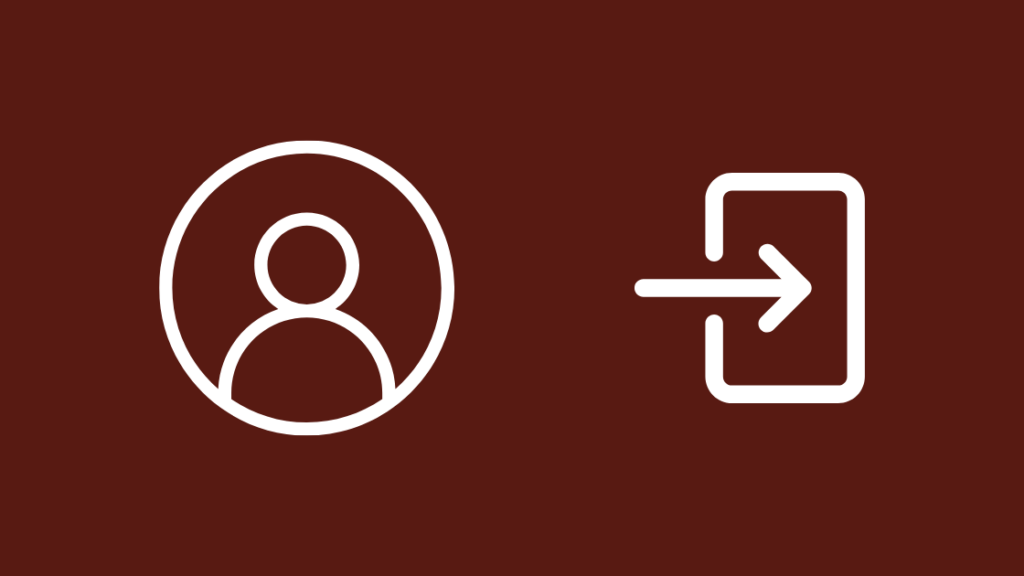
Når Watch ESPN-appen siger, at du ikke er godkendt, kan det ud over at du ikke har et abonnement med ESPN også skyldes, at appen ikke kunne godkende din konto korrekt.
Det kan ske, hvis dit internet blev afbrudt i et sekund, da du tilmeldte dig, eller hvis serveren ikke modtog anmodningen om logon korrekt.
Du kan løse problemer som dette ved at prøve at logge på din konto igen.
Først skal du logge ud af din konto ved at følge nedenstående trin:
- Åbn den Menu i Watch ESPN-appen.
- Gå til Hjælp & Support .
- Vælg Udmeldelse .
Når du har logget ud af appen, skal du genstarte den, så den kan vise dig siden til at logge ind.
Indtast de korrekte kontooplysninger for at logge på igen, og prøv at starte en stream for at se, om problemet med godkendelse stadig er der.
Ryd app- eller browsercache

Nogle gange kan det samme godkendelsesproblem opstå, når appen har fået et problem, der skyldes en fejl.
Se også: Hvilken kanal er AMC på DIRECTV: Alt du behøver at videHvis du har tjekket alle de bokse, jeg har nævnt ovenfor, herunder at du har det rigtige abonnement med ESPN, skal du muligvis rydde appens cache.
Dette gælder stadig, hvis du ser ESPN med en browser på din computer.
Sådan rydder du Watch ESPN's cache på Android:
- Åbn Indstillinger .
- Tryk på Apps.
- Find Se ESPN og vælg det.
- Gå til Opbevaring , og tryk derefter på Ryd Cache .
Til iOS:
- Åbn Indstillinger .
- Flyt til Generelt > Opbevaring af iPhone .
- Find Se ESPN , og tryk derefter på Aflastning af app .
Sådan rydder du Chromes browsercache:
- Klik på den tre prikker øverst til højre i browseren.
- Hold musen over Flere værktøjer .
- I den undermenu, der vises, Klik på Ryd browsingdata .
- Indstil tidsintervallet til Alle tidspunkter, og sørg for, at Cookies og andre data fra webstedet er Hvis du gør dette, vil du blive logget ud af alle konti, ikke kun af ESPN-webstedet.
- Når du er færdig, skal du klikke på Rydde data .
Til Safari:
- Start Safari .
- Klik på den Safari menu.
- Klik på Ryd historik .
- Vælg Al historie ; klik Ryd historik igen.
Til Firefox:
- Klik på menuen med de tre linjer øverst til højre i browseren.
- Vælg Indstillinger .
- Gå til Privatliv > Ryd din seneste historik .
- Indstil tidsintervallet til Alt .
- Vælg Cookies , Cache og Aktive logins under detaljer.
Når du har ryddet cachen i appen eller din browser, skal du kontrollere, om ESPN fungerer og kan afspille indhold.
Geninstaller WatchESPN
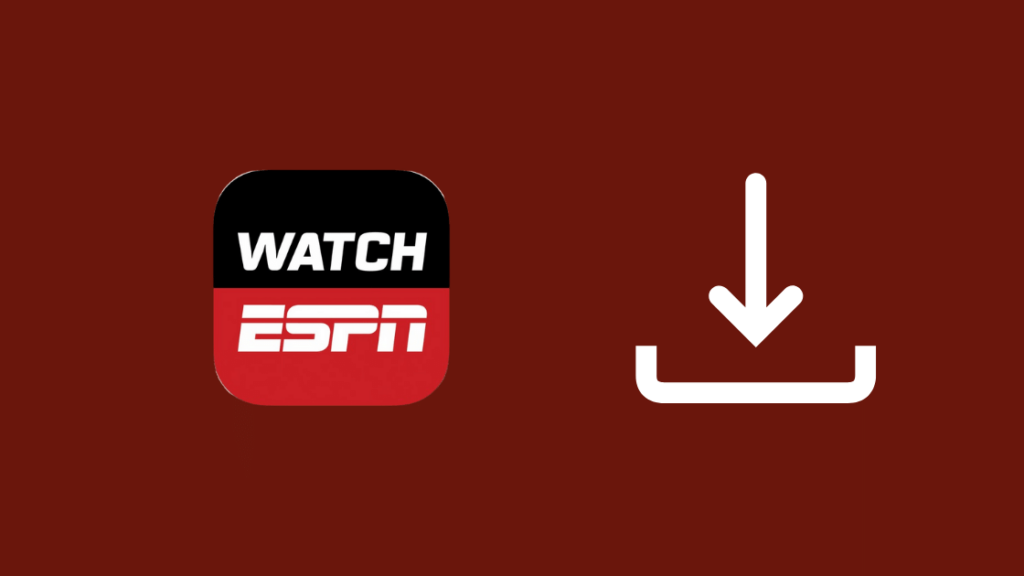
Hvis det ikke virker at rydde cachen, er det eneste alternativ at geninstallere appen.
Dette sletter appen fra enheden for at starte på en frisk, men det betyder også, at du bruger den nyeste version af appen.
Se også: Hvilken kanal er Freeform på Dish Network, og hvordan finder man den?Få først appen afinstalleret fra din enhed ved at trykke på appikonet og holde det nede.
Hvis du er på Android, skal du vælge Afinstaller/fjern appen, og hvis du er på iOS, skal du trykke på det lille røde X i hjørnet af appikonet.
Find Watch ESPN-appen igen i app-butikken på din enhed, og installer den.
Når installationen er færdig, skal du starte appen og logge på igen for at se, om den giver dig tilladelse til at se ESPN.
Kontakt support

Hvis du stadig ikke kan se indhold i appen, selv efter at du har prøvet alt det, jeg har beskrevet, skal du kontakte AT&T for at få løst problemet.
Da du får ESPN gennem dem, bør du bede dem om en løsning i stedet for at henvende dig til ESPN.
Hvis du kun har abonneret på ESPN, anbefaler jeg, at du i stedet kontakter ESPN, da du har betalt dem direkte for tjenesten.
Afsluttende overvejelser
Før du tilmelder dig en tv-tjeneste, skal du gennemgå alle deres abonnementer.
Hvis de har streamingtjenester, som du allerede bruger, hvorfor kombinerer du så ikke bare dit tv og denne tjeneste i én?
Det kan spare penge i det lange løb, og du får en samlet regning for alle tjenester.
Du skal blot læse det med småt på alle de tv-kanalpakker, du vælger, uanset hvem der leverer tjenesten.
Husk dette, så får du en god visningsoplevelse.
Du vil måske også nyde at læse
- Sådan installeres ESPN på en Fire Stick: Komplet guide
- Hvorfor var CBS ikke tilgængelig på AT&T Uverse? Alt, hvad du behøver at vide
- Sådan slipper du af med tv-gebyret [Xfinity, Spectrum, AT&T]
- Autoriseret forhandler vS Corporate Store AT&T: Kundens perspektiv
- Bedste Mesh Wi-Fi-router til AT&T Fiber eller Uverse
Ofte stillede spørgsmål
Er ESPN plus gratis med AT&T Uverse?
ESPN+ er en separat streamingtjeneste, som du skal tilmelde dig separat, og som ikke er omfattet af dit AT&T TV-abonnement.
AT&T giver adgang til visse typer indhold på ESPN, som måske eller måske ikke er tilgængeligt på ESPN+.
Hvilken kanal er UFC på AT&T U-verse?
Da UFC-begivenheder for det meste er pay-per-view, skal du navigere på PPV-kanalen på AT&T U-Verse.
Gå til Ch. 101 eller 1101, og bestil den PPV UFC-begivenhed, du vil se, fra programmet.
Har U-verse Discovery+?
Du kan tilmelde dig en Discovery-pakke på U-Verse, som indeholder Discovery+, men det er ikke en separat kanal, som du får som en del af din U-Verse-kanalpakke.
Da det er en separat streamingtjeneste som Netflix, får du den ikke som en kanal.
Hvilken kanal er National Geographic på U-Verse?
National Geographic er tilgængelig på AT&T U-Verse-kanalerne 265 (SD) og 1265 (HD).

